يستخدم ملايين المستخدمين Microsoft Teams للعمل أو لأغراض تعليمية. انتقلت الشركات والمدارس عبر الإنترنت. نتيجة لذلك ، يجب أن تصبح مستخدمًا ماهرًا في MS Teams.
عندما يكون هناك عشرات الأشخاص منخرطين في مجموعة أو قناة دردشة Teams ، فإن تحديد الرسالة التي ترد عليها يساعد في تجنب الالتباس.
كيفية الرد على رسالة محددة في Microsoft Teams
الطريقة الأولى - استخدم خيارات التنسيق
إذا كنت تفضل استخدام الماوس ، فيمكنك استخدام خيارات التنسيق.
- حدد الرسالة التي تريد الرد عليها.
- اضغط على صيغة أيقونة.
- اضغط على قائمة طعام (النقاط الثلاث).
- ثم حدد ملف اقتبس اختيار.
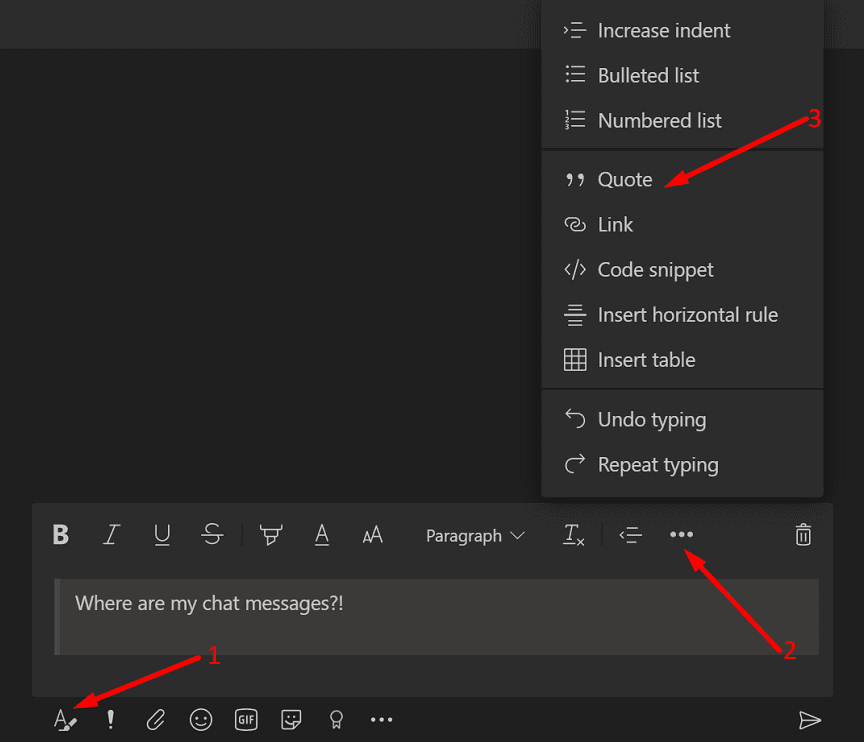
- يمكنك الآن كتابة ردك.
ملحوظة: في بعض الأحيان ، قد تحتاج أولاً إلى نسخ الرسالة الأولية ، ثم النقر فوق تنسيق → قائمة → اقتباس. الصق الرسالة في نافذة الرد بعد تحديد اقتباس.
الطريقة الثانية - استخدم Shift +>
- أولاً ، حدد الرسالة التي تريد الرد عليها وانسخها.
- ثم اضغط Shift +> على لوحة المفاتيح الخاصة بك.
- الصق الرسالة التي ترد عليها. اضغط على Enter مرتين لكتابة ردك.
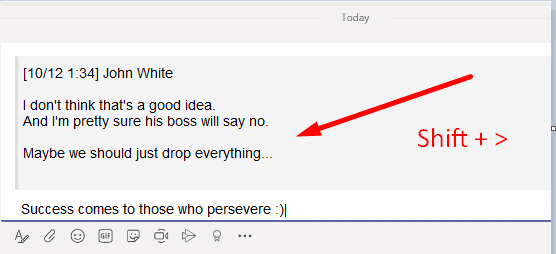
- اضغط على Enter لإرسال ردك والرسالة المقتبسة.
أو يمكنك ببساطة الضغط على ملف > المفتاح ، والصق الرسالة الأولية ، ثم اضغط على Shift + Enter مرتين.
الطريقة الثالثة - اسحب لليمين (على الهاتف المحمول)
إذا كنت تريد اقتباس رسالة على تطبيق Microsoft Teams للأجهزة المحمولة ، فكل ما عليك فعله هو النقر على الرسالة وتحريكها إلى اليمين. سيقوم التطبيق تلقائيًا بإضافته كاقتباس لرسالتك الجديدة.
بدلاً من ذلك ، يمكنك أيضًا وضع هذه الرسالة في أعلى الصفحة وتحديدها رد عندما تظهر القائمة على الشاشة.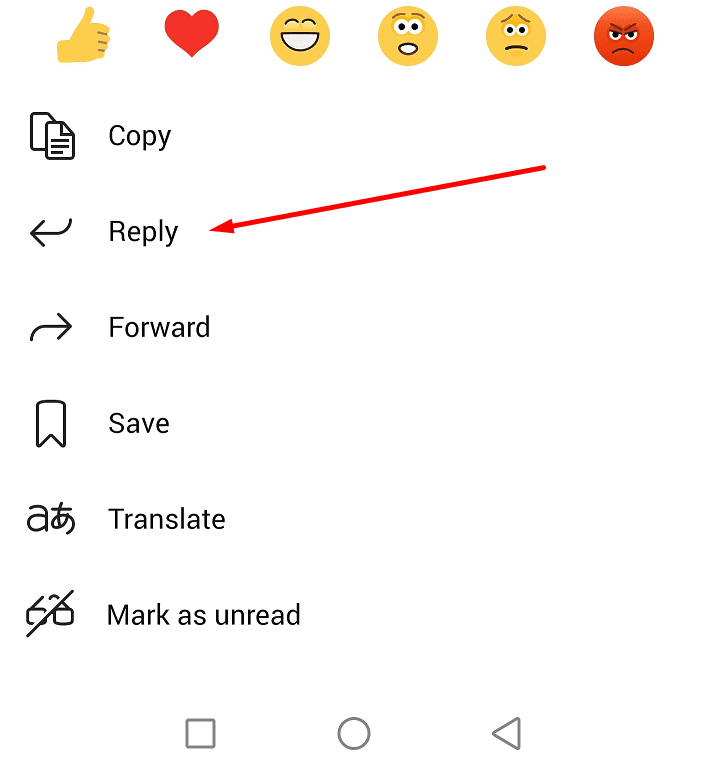
هناك عدة طرق مختلفة لاقتباس رسالة على Microsoft Teams. نحن على يقين من أن العديد منكم يتلقى عشرات أو مئات الرسائل على Teams كل يوم. إذا كنت ترد على رسالة سابقة ، فكن محددًا واقتبسها.
بهذه الطريقة ، لن يضطر زملاؤك إلى التمرير لأعلى للتحقق من السؤال أو الرسالة الأولية التي أجبت عليها. الوقت هو مصدر ثمين للجميع.